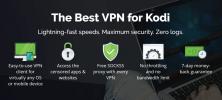أفضل برامج التحكم عن بعد لـ Kodi: كيفية التحكم في Kodi من الأريكة الخاصة بك
يعد برنامج Kodi Media Center طريقة رائعة لتنظيم ملفات الوسائط وتشغيلها على الكمبيوتر أو الجهاز اللوحي أو الهاتف الذكي. نظرًا لأن برنامج Kodi مفتوح المصدر ، يمكن تنزيله واستخدامه والتلاعب به وإعادة توزيعه مجانًا. وهذا يعني أن مجتمع مستخدمي Kodi يستفيد من وجود إضافات وإضافات للبرنامج والتي تتوفر من المطورين في جميع أنحاء العالم.

سنختبر اليوم بعض هذه البرامج الإضافية التي تتكامل مع Kodi وتعمل بمثابة جهاز تحكم عن بعد. إذا كان لديك Kodi مثبتًا على جهاز الكمبيوتر الخاص بك وتريد تشغيل فيديو آخر دون الاستيقاظ من الأريكة ، أو إذا كنت تستخدم Kodi في قم بتشغيل الموسيقى الخاصة بك وتريد أن تكون قادرًا على تبديل الأغاني باستخدام هاتفك من أي غرفة تتواجد فيها ، يمكن أن تساعدك أجهزة التحكم عن بعد هذه البرامج.
جميع أجهزة التحكم عن بعد التي سنغطيها مجانية للاستخدام وسهل التثبيت. لذا تابع القراءة لمعرفة كيفية الاستخدام أجهزة التحكم عن بعد ل Kodi.
ضمان استرداد الأموال لمدة 30 يومًا
يجب أن يحصل مستخدمو Kodi على VPN
برنامج Kodi مجاني ومفتوح المصدر وقانوني تمامًا للاستخدام. أيضًا ، تعد العديد من الإضافات الرسمية وغيرها من البرامج المفيدة مثل أجهزة التحكم عن بُعد قانونية أيضًا. ومع ذلك ، إذا كنت تستخدم الإضافات لـ Kodi التي كتبها أطراف ثالثة ، فأنت بالتأكيد بحاجة إلى توخي الحذر. تسمح لك بعض الإضافات غير الرسمية المتاحة على الإنترنت ببث المحتوى أو تنزيله بشكل غير قانوني ، وبالتالي من المحتمل أن يكون استخدامه خطرًا. إذا تم اكتشافك باستخدام هذه الإضافات لبث المحتوى بشكل غير قانوني ، فقد تظل مسؤولاً عن المقاضاة أو الغرامة.
نوصي بشدة أن يقوم المستخدمون بتثبيت VPN قبل استخدام إضافات الطرف الثالث لـ Kodi. الشبكة الافتراضية الخاصة عبارة عن برنامج صغير تقوم بتثبيته على جهازك والذي يقوم بتشفير جميع البيانات التي يرسلها جهازك عبر الإنترنت. من المستحيل عمليا كسر هذا التشفير ، مما يعني أنه لن يتمكن أي شخص من رؤية بياناتك وتتبع استخدامك للإنترنت. عندما يكون لديك VPN قيد التشغيل ، لن يتمكن حتى موفر خدمة الإنترنت أو تطبيق القانون من رؤية مواقع الويب التي تزورها أو ما إذا كنت تقوم ببث أو تنزيل المحتوى أم لا. هذا يعني أنك ستكون آمنًا عند استخدام Kodi ، ويمكنك استخدام إضافات الطرف الثالث دون التأكيد على الشرعية أو الملاحظة الخارجية.
نوصي IPVanish لمستخدمي Kodi

موفر VPN الذي نوصي به لمستخدمي Kodi على وجه الخصوص IPVanish. يشتهر هذا الموفر بسرعات الاتصال البرق التي تعد مثالية لدفق الفيديو أو الصوت ، مما يجعله خيارًا رائعًا لجهاز تقوم بتشغيله كخادم وسائط. لديها تشفير 256 بت قوي للحفاظ على بياناتك آمنة وسياسة عدم تسجيل لضمان خصوصيتك. تمنحك شبكة الخادم إمكانية الوصول إلى أكثر من 850 خادمًا في 60 دولة ، ويتوفر برنامج سهل الاستخدام لأجهزة Android و iOS و PC و Mac.
تقدم IPVanish ضمان استعادة الأموال لمدة 7 أيام مما يعني أن لديك أسبوعًا لاختباره بدون مخاطر. يرجى ملاحظة ذلك يمكن للقراء نصائح الإدمان حفظ 60٪ ضخمة هنا على الخطة السنوية IPVanish، مع تخفيض السعر الشهري إلى 4.87 دولار شهريًا فقط.
تطبيق Kore لأجهزة Android و iOS
يتوفر تطبيق Kodi للتحكم عن بعد رسمي ، وهي واحدة من أفضل الطرق للتحكم في المركز الإعلامي. التطبيق متاح لنظام Android ، حيث يطلق عليه Kore ، ولـ iOS ، حيث يطلق عليه Remote Kodi remote. يبدو الإصداران من جهاز التحكم عن بُعد مختلفين بعض الشيء ولكنهما يعملان بنفس الطريقة تقريبًا.
أولاً ، تحتاج إلى تمكين التحكم عن بعد لنظام Kodi الخاص بك. للقيام بذلك ، انتقل إلى الإعداداتثم إلى خدماتثم إلى مراقبة. الآن أنت بحاجة إلى تمكين السماح بالتحكم عن بعد عبر HTTP عن طريق تحريك شريط التمرير إلى وضع التشغيل.
لاستخدام التطبيق ، خذ هاتفك أو جهازك اللوحي وانتقل إلى صفحة تنزيل التطبيق.
- بالنسبة إلى Android ، هذا هو https://play.google.com/store/apps/details? id = org.xbmc.kore
- بالنسبة لنظام iOS ، إنه كذلك http://itunes.apple.com/us/app/unofficial-official-xbmc-remote/id520480364?ls=1&mt=8
بمجرد تثبيت التطبيق على هاتفك ، قم بفتحه وسترى مقدمة إضافة مركز وسائط شاشة. هذا هو المكان الذي تدخل فيه تفاصيل نظام Kodi الخاص بك. يمكنك استخدام خيار المسح للكشف تلقائيًا عن مثيلات Kodi التي تعمل على شبكتك ، والنقر على نظام Kodi لبدء استخدام جهاز التحكم عن بعد.
إذا لم يتمكن التطبيق من تحديد موقع نظام Kodi تلقائيًا ، فيمكنك إدخال التفاصيل يدويًا. للعثور على تفاصيل Kodi ، افتح Kodi وانتقل إلى الإعداداتثم إلى معلومات النظامثم إلى شبكة الاتصال. ستجد هنا عنوان IP الخاص بك (والذي سيبدو مثل 192.168.1.16) والمنفذ الخاص بك (والذي سيكون عادةً هو 8080). بمجرد حصولك على هذه المعلومات ، يمكنك إضافتها إلى صفحة الإعداد اليدوي لتطبيقك ، جنبًا إلى جنب مع اسم مستخدم Kodi وكلمة المرور إذا كان لديك واحد. مع إضافة جميع التفاصيل الخاصة بك إلى التطبيق ، اضغط على اختبار وسترى كله تمام! الشاشة بمجرد اتصالك.
بمجرد توصيل تطبيقك عن بعد بـ Kodi ، سترى شاشة رئيسية بها أزرار لأعلى ولأسفل ولليسار ولليمين والدخول في المنتصف. في الجزء السفلي توجد رموز للمنزل والأفلام والبرامج التلفزيونية والموسيقى والصور. يمكنك استخدام هذه الشاشة الرئيسية كوحدة تحكم عن بعد للتنقل بسهولة عبر نظام Kodi الخاص بك.

إذا قمت بالتمرير إلى اليسار ، فسترى معلومات حول أي وسائط يتم تشغيلها حاليًا على Kodi والمزيد من الخيارات للتحكم فيها. إذا مررت سريعًا جهة اليمين ، فسترى قائمة انتظار الوسائط الحالية. لمزيد من الإعدادات ، يمكنك التمرير من اليمين لإظهار القائمة الجانبية. وميزة مفيدة أخيرة: إذا كنت ترغب في ضبط مستوى الصوت الذي تقوم Kodi بتشغيل ملفاتك به ، فيمكنك استخدام مفاتيح مستوى الصوت على هاتفك للتحكم في مستوى صوت Kodi كلما كان التطبيق مفتوحًا.

لمزيد من المعلومات حول استخدام التطبيق ، قم بزيارة صفحة Kore wiki.
تطبيق Yatse لأجهزة Android
يتوفر لمستخدمي Android خيار تطبيق آخر قد يكونون مهتمين به ، ويسمى Yatse. هذا التطبيق متاح أيضًا من متجر Google Play على https://play.google.com/store/apps/details? id = org.leetzone.android.yatsewidgetfree
يعمل Yatse إلى حد كبير بنفس الطريقة التي يعمل بها Kore ، لذا يمكنك اتباع تعليمات التثبيت نفسها المذكورة أعلاه. التطبيق أكثر تعقيدًا بعض الشيء لاستخدامه ، مع المزيد من الخيارات على الشاشة مثل أزرار الشاشة الكاملة والمعلومات حول تشغيل الوسائط حاليًا ، وخيارات لإظهار عناصر التحكم على شاشة Kodi بالإضافة إلى خيارات التحكم عن بعد المعتادة.

ميزة مفيدة جدًا لـ Yatse هي وظيفة لوحة المفاتيح. إذا حاولت من أي وقت كتابة نص في Kodi باستخدام لوحة المفاتيح على الشاشة والسهم لأعلى ولأسفل ولليسار ولليمين ، فأنت تعلم كيف يمكن أن يكون مزعجًا وبطيئًا. باستخدام Yatse ، ما عليك سوى الضغط على رمز لوحة المفاتيح ويمكنك استخدام لوحة المفاتيح على هاتفك لإدخال نص إلى Kodi.

ميزة فريدة أخرى لـ Yatse هي أدوات Android. يمكنك إضافة أدوات إلى الشاشة الرئيسية لهاتفك بحيث يمكنك مشاهدة الوسائط قيد التشغيل حاليًا على Kodi والتحكم فيها دون الحاجة إلى فتح التطبيق.

ملحق التحكم Kassi لـ Google Chrome و Firefox
في بعض الأحيان ، ستتصفح الكمبيوتر المحمول أثناء مشاهدة مقطع فيديو على نظام Kodi. أو ستستخدم متصفح الويب في نافذة واحدة بينما يلعب Kodi في نافذة أخرى. في هذه الحالة ، يمكنك استخدام برنامج تحكم عن بعد لمتصفح الويب الخاص بك للتحكم في Kodi. ملحق التحكم في Kassi متاح لـ جوجل كروم ولل موزيلا فايرفوكس. انقر على الرابط الذي يناسب متصفحك المفضل.
بمجرد تثبيت Kassi في متصفحك ، يكون الإعداد أمرًا بسيطًا. انقر فوق رمز Kassi في أعلى متصفح الويب الخاص بك لإظهار عنصر التحكم ، ثم انقر فوق رمز الإعدادات الذي يشبه الترس في الجزء العلوي الأيمن. هنا تقوم بإدخال اسم لنظام Kodi الخاص بك بالإضافة إلى عنوان IP والمنفذ الذي تستخدمه Kodi.
إذا كنت لا تعرف عنوان Kodi الخاص بك ومنفذ IP الخاص بك ، فقط افتح Kodi وانتقل إلى الإعدادات، ثم معلومات النظام، ثم شبكة الاتصال. اكتب القيم التي تجدها هنا في مربعات إعدادات Kassi في متصفحك واضغط الاتصال.
يمكنك الآن استخدام الأزرار التي تظهر في Kassi ، مثل الأسهم لأعلى ولأسفل ولليسار ولليمين ، بالإضافة إلى تشغيل ، ورجوع ، وإعادة توجيه ، وإيقاف ، وإيقاف مؤقت ، وتخطي ، للتحكم في Kodi من متصفحك.

ملحق Kassi Share لمتصفح Google Chrome و Firefox
أخيرًا ، إليك إضافة صغيرة مفيدة أخرى. هل تعلم عندما تتصفح الويب وتصادف مقطع فيديو تريد مشاهدته على YouTube أو أي موقع آخر؟ ربما لا تريد مشاهدته على الجهاز الذي تتصفحه حاليًا ، وتريد فتح الفيديو على Kodi بدلاً من ذلك. هذا مفيد إذا كنت تتصفح على جهاز كمبيوتر محمول مع شاشة صغيرة وكان لديك Kodi مثبتًا على جهاز بشاشة كبيرة. في هذه الحالة ، يمكنك استخدام ملحق Kassi Share.
مرة أخرى ، هذا التمديد متاح لكليهما جوجل كروم ولل موزيلا فايرفوكس. بمجرد تنزيل الامتداد ، يمكنك الانتقال إلى صفحة الإضافات في المتصفح والنقر خيارات لحصة كاسي.
سيؤدي ذلك إلى إظهار صفحة الإعدادات الخاصة بك ، حيث يمكنك إدخال اسم العرض وعنوان IP والمنفذ واسم المستخدم وكلمة المرور لتثبيت Kodi. بمجرد إدخال المعلومات ، انقر فوق حفظ.
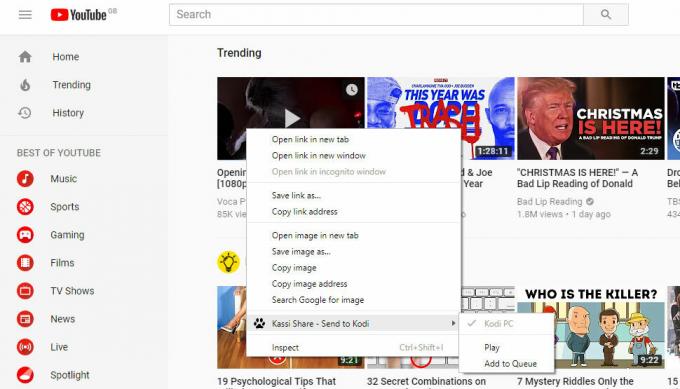
الآن ، عندما تجد مقطع فيديو مثيرًا للاهتمام في متصفحك ، يمكنك النقر بزر الماوس الأيمن على الفيديو. سيظهر أحد الخيارات في قائمة السياق Kassi Share - أرسل إلى Kodi. عند النقر فوق هذا ، سيكون لديك خيار لعب الفيديو مباشرة أو إضافة إلى قائمة الانتظار يتم مشاهدته بعد انتهاء الوسائط قيد التشغيل حاليًا. حدد الخيار الذي تريده وسيتم إرسال الفيديو من متصفح الويب الخاص بك على الفور إلى Kodi لتشغيله.
استنتاج
هناك عدد من برامج التحكم عن بعد سهلة الاستخدام المتوفرة لـ Kodi والتي تتيح لك التحكم في مركز الوسائط الخاص بك من هاتفك أو جهازك اللوحي أو متصفح الويب. يعد تطبيق Kore لنظام Android واحدًا من أكثر التطبيقات شيوعًا ، حيث يتميز بتصميمه الواضح والمستوى العالي من الموثوقية ، مما يجعله جهاز التحكم عن بُعد الوحيد الذي سيحتاجه العديد من المستخدمين على الإطلاق. قد يحب المستخدمون الأكثر تقدمًا تطبيق Yatse أيضًا ، والذي يحتوي على وظائف مماثلة ولكن المزيد من الخيارات ومكافأة الأدوات للتحكم في Kodi من الشاشة الرئيسية لهاتفك. ومع ذلك ، فإن واجهة Yatse أكثر تعقيدًا قليلاً وستستغرق وقتًا أطول قليلاً للتعلم.
إذا كنت تستخدم Chrome أو Firefox لتصفح الويب ، فمن السهل تثبيت جهاز التحكم عن بعد ومشاركة الإضافات أيضًا. تتيح لك هذه التطبيقات التحكم في مقاطع الفيديو وإرسالها إلى Kodi مباشرة من متصفح الويب لديك ، وقد ماتت بسرعة وسهولة في التثبيت والاستخدام.
هل تستخدم أيًا من أجهزة التحكم عن بعد هذه ، أو هل تستخدم جهازًا آخر لم نذكره هنا؟ أخبرنا عنها في التعليقات أدناه وسنتحقق منها.
بحث
المشاركات الاخيرة
Ares Wizard لا يعمل: أفضل البدائل لـ Ares لـ Kodi ، هل هي آمنة؟
تستمر عمليات الإزالة بموجب قانون الألفية الجديدة لحقوق طبع ونشر الم...
أفضل الإضافات الإخبارية لكودي
يستخدم معظم الأشخاص Kodi لبث الأفلام ، أو الحصول على قنوات رياضية م...
Canelo vs Golovkin على Kodi: Live Stream the Canelo vs GGG Supremacy Fight
قريبًا في 16 سبتمبرالعاشر 2017 هو السيادة قتال الملاكمة بين كانيلو ...